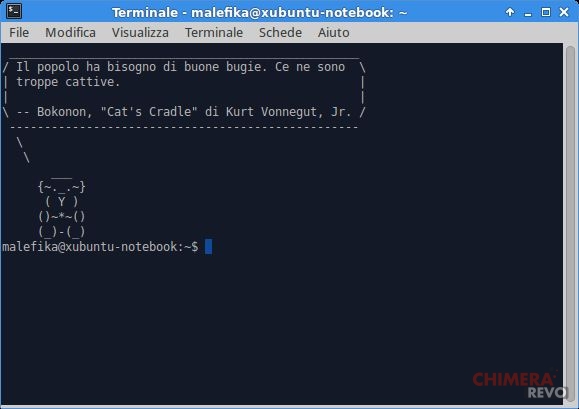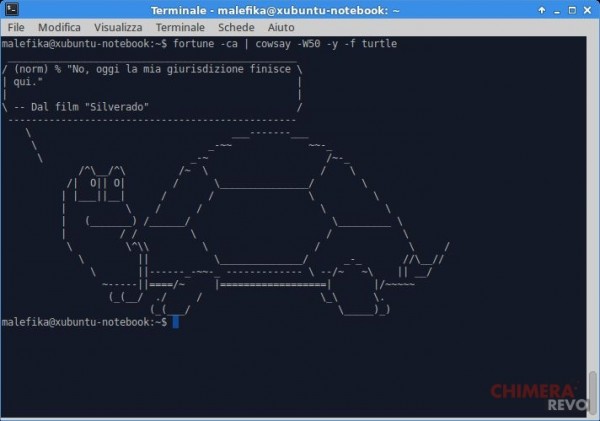Non sempre aprire il terminale in Linux è sinonimo di cosa buona e giusta: potrebbe attendervi ad esempio un lavoro di compilazione, un esercizio di studio, il deploy e debug dell’applicazione che il vostro capo non smette di chiedervi da giorni… insomma, un lungo ed estenuante compito che vi fa allungare il muso soltanto a pensarci.
Oggi però vogliamo suggerire un modo simpatico per farvi sorridere prima di iniziare quel compito, grazie ad una citazione casuale “pronunciata” da un simpatico animaletto all’atto dell’apertura del terminale!
Chiaramente il “pronunciare” è figurativo, stiamo parlando di una sorta di vignetta in formato ASCII contenente una (spessissimo) simpatica citazione…
Insomma, qualcosa del genere:
Nella breve guida in basso scoprirete come generare questo simpaticissimo fumetto e come far sì che compaia ogni volta che aprite un terminale con un emulatore da interfaccia grafica e/o accedete da remoto al vostro sistema operativo Ubuntu!
Aggiungere un animale ‘parlante’ al terminale di Ubuntu
Per prima cosa andiamo ad installare cowsay (l’applicazione che permetterà all’animale di “parlare”) e fortunes (il generatore di citazioni casuali) direttamente dai repository di sistema: da terminale, digitate
sudo apt-get install cowsay fortunes-it-off fortunes-it
A questo punto il gioco è praticamente fatto: per far ‘parlare’ il vostro animaletto nel terminale, non resterà che digitare
fortune -ca | cowsay -W50 -y -f <animale>
dove ad <animale> potrete sostituire l’animale che vorrete far parlare; la lista degli animali disponibili può essere richiamata digitando, sempre da terminale, il comando
cowsay -l
Ad esempio, per una tartaruga parlante, potrete digitare
fortune -ca | cowsay -W50 -y -f turtle
Ed ecco il risultato!
Potrete inoltre personalizzare il parametro -W per decidere la larghezza (in caratteri) del fumetto.
Il bello però deve ancora venire: potrete fare in modo di ottenere una citazione casuale “pronunciata” da un animale casuale ogni volta che aprirete un terminale! Per farlo, digitate da terminale il comando
xdg-open .bashrc
Recatevi ora alla fine del file e, al suo interno, inserite quanto segue:
#Citazioni casuali dir='/usr/share/cowsay/cows/' file=`/bin/ls -1 "$dir" | sort --random-sort | head -1` cow=$(echo "$file" | sed -e "s/.cow//") /usr/games/fortune -a | cowsay -f $cow echo ""
Salvate il file ed uscite dall’editor. Da questo momento ogni volta che aprirete un terminale vi sarà mostrata una citazione differente!
Bisogna notare che in questo modo la modifica sarà applicata soltanto ai terminali aperti (sia dal server grafico che in modalità tty) tramite il vostro utente. Per applicare la modifica globalmente e far sì che la citazione appaia a chiunque effettui il login nel sistema tramite terminale (o esegua un terminale da server grafico), la parte di testo in alto dovrà essere aggiunta al file /etc/bash.bashrc, ovviamente con permessi di root.
Per annullare la modifica basterà semplicemente riaprire in modifica il file .bashrc (o /etc/bash.bashrc qualora abbiate optato per la modifica globale) ed eliminare la parte di testo aggiunta precedentemente.
Nota finale: La guida è riferita ad Ubuntu e alle sue derivate, tuttavia può essere riadattata a tutti gli altri sistemi Linux-based semplicemente installando cowsay e fortunes tramite il gestore pacchetti interno della distribuzione.